
Përmbajtje:
- Autor John Day [email protected].
- Public 2024-01-30 12:19.
- E modifikuara e fundit 2025-01-23 15:10.

Sot do të bëjmë një kuadopter plotësisht funksional nga pjesë të printuara 3D, motorë dhe pajisje elektronike!
Hapi 1: Lidhja e Marrësit në Shasë


Gjëja e parë që duhet të bëjmë është të lidhim marrësin në trupin e printuar 3D të kuadopterit.
Kthejeni shasinë me kokë poshtë në mënyrë që hapësirat e motorit të drejtohen poshtë. Pastaj, rreshtoni vrimat e marrësit me çarë plastike në shasi.
Vidhosni marrësin në shasi duke përdorur kaçavidën #0 të kokës Phillips në grupin e kaçavidave (kaçavida e vogël e tretë nga e majta).
Hapi 2: Bashkimi i LED -ve

Pasi transmetuesi është bashkangjitur në kuadopter, është koha për të bashkangjitur LED -të.
Nxirrni 2 LED të kuq (të cilët kanë tela të kuq dhe të zi pranë llambës) dhe 2 LED blu (të cilat kanë tela blu dhe të zinj nga llamba).
LED -të e kuqe do të shkojnë në anën e pasme të kuadopterit, në anën ku tela e baterisë së marrësit po del jashtë.
Shtyjeni secilën LED në vrimën e vogël pranë slotit të motorit, duke futur tela përmes slotit të motorit dhe drejt qendrës së kuadopterit.
Përsëriteni të njëjtin proces për LED -të blu, të cilat shkojnë në pjesën e përparme të kuadopterit.
Hapi 3: Instalimi i motorëve dhe helikave
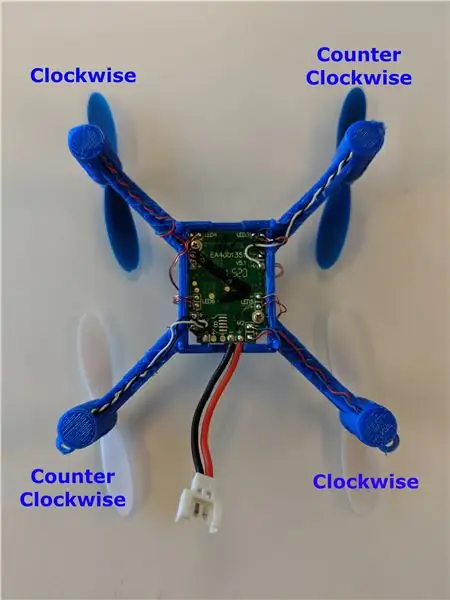

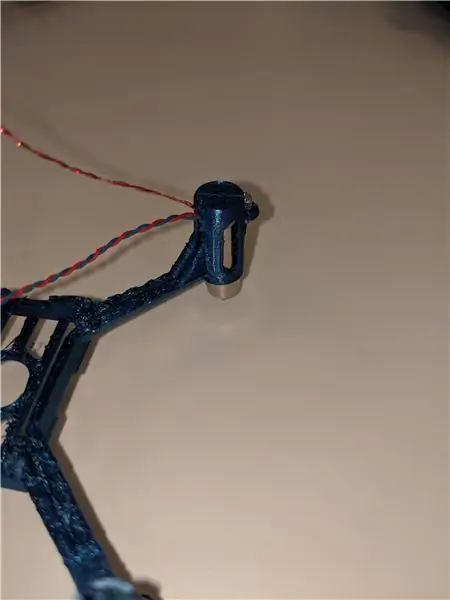
Tjetra, ne duhet të instalojmë motorët dhe helikat.
Nëse motorët vendosen në vendet e gabuara, kuadopteri nuk do të jetë në gjendje të fluturojë, prandaj sigurohuni që ta ndiqni këtë hap nga afër! Motorët duhet të vendosen saktësisht siç tregohet në figurën e mësipërme. Motorët në drejtim të akrepave të orës kanë tela të kuq dhe blu, dhe motorët kundër akrepave të orës kanë tela bardh e zi.
Me trupin e printuar 3D ende me kokë poshtë, ushqeni tela nga secili motor përmes slotit të motorit në mënyrë që tela të shkojë drejt qendrës së kuadopterit ashtu siç bëmë me LED -të. Pastaj, merrni një nga ndihmësit që të vendosë pak ngjitës të nxehtë në fund të motorit para se ta rrëshqisni plotësisht në fole.
Pasi motorët të jenë të përfshirë, mund të shtoni helikë. Motorët në drejtim të akrepave të orës duhet të kenë një helikë të tipit A dhe motorët kundër akrepave të orës duhet të kenë një helikë të tipit B. Për ta bashkuar helikën me motorin, vendoseni helikën sipër tij dhe përdorni veglën e vogël metalike për ta shtypur helikën derisa të kapet.
Hapi 4: Bashkoni baterinë

E tëra çfarë mbetet për të bërë para se të fluturoni është të lidhni baterinë.
Kthejeni kuadopterin në mënyrë që të jetë me kokë poshtë dhe vendoseni baterinë në majë të marrësit në mënyrë që tela nga bateria të jetë në anën e kundërt të telit nga marrësi.
Pastaj, kapeni kapësen e baterisë mbi baterinë dhe mbi trupin e kuadopterit.
Recommended:
Si të krijoni një pasqyrë inteligjente portative/krijoni një kombinim të kutisë: 8 hapa

Si të krijoni një pasqyrë të lëvizshme inteligjente/krijoni një kombinim të kutisë: Si një projekt përfundimtar për gurin tim të lartë në Davis & Kolegji Elkins, fillova të hartoj dhe krijoj një kuti udhëtimi make up, së bashku me një pasqyrë më të madhe dhe përdorimin e një mjedre pi dhe platformës softuerike të pasqyrës magjike, që do të funksiononte si një port
Si të krijoni një robot të vetë-balancuar të printuar me 3D të kontrolluar nga distanca: 9 hapa (me fotografi)

Si të krijoni një robot të vetë-balancuar të printuar me 3D të kontrolluar nga distanca: Ky është një evolucion i versionit të mëparshëm të robotit B. BURIM 100% HAPUR / Robot Arduino. KODI, pjesët 3D dhe pajisjet elektronike janë të hapura, kështu që mos ngurroni ta modifikoni ose krijoni një version të madh të robotit. Nëse keni dyshime, ide ose keni nevojë për ndihmë bëni
Krijoni komandën tuaj të drejtimit me hapa të thjeshtë: 4 hapa

Krijoni Komandën tuaj të Ekzekutimit me Hap të Lehtë: Këtu do të tregoj se si mund të krijoni komandën tuaj të drejtimit në Windows OS. Në fakt kjo veçori në dritare është e shkëlqyeshme, e cila është e dobishme për të hapur dritaren e aplikacionit tuaj në çast. Pra Tani ju gjithashtu mund të krijoni komandën tuaj për të hapur çdo aplikacion duke futur
Si të krijoni qarqe dhe të krijoni një PCB duke përdorur Autodesk EAGLE: 9 hapa

Si të dizajnoni qarqe dhe të krijoni një PCB duke përdorur Autodesk EAGLE: Ka shumë lloje të programeve CAD (Dizajni i Ndihmuar nga Kompjuteri) që mund t'ju ndihmojnë të dizajnoni dhe bëni PCB (Pllaka Qarqesh të Shtypura), çështja e vetme është se shumica e tyre nuk duan t shpjegoj vërtet se si t'i përdorim ato dhe çfarë mund të bëjnë. Kam përdorur shumë
Krijoni tabelën tuaj të bilancit (dhe jini në rrugën tuaj drejt një përshtatje Wii): 6 hapa

Bëni Bordin tuaj të Bilancit (dhe Jini në rrugën tuaj drejt një Wii Fit): Bëni Bordin tuaj të Bilancit ose BalanceTile (siç e quajtëm ne), si një ndërfaqe për lojëra të ndryshme dhe trajnime të fitnesit fizik, duke përdorur teknologjinë I-CubeX. Hartoni aplikacionin tuaj dhe shkoni përtej Wii Fit! Videoja ofron një përmbledhje dhe s
